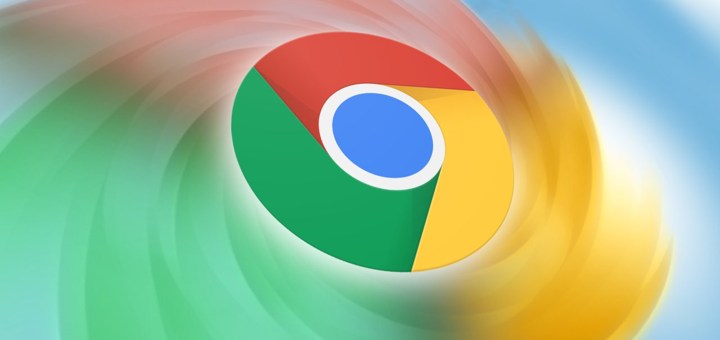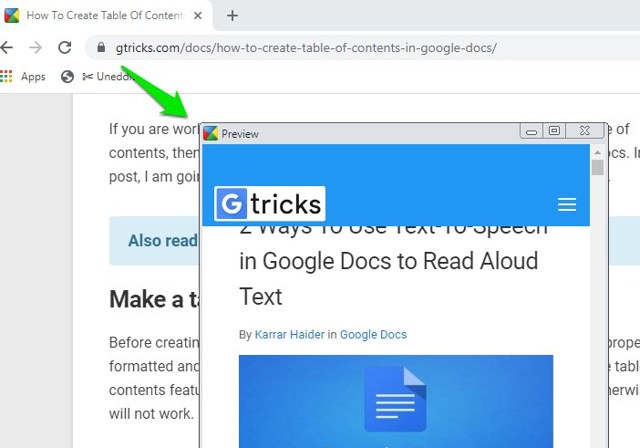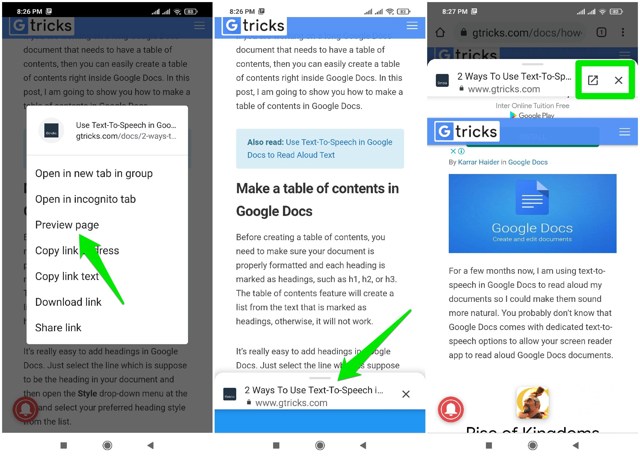Cómo obtener una vista previa de los enlaces en Google Chrome (escritorio y Android)
Interactuamos con todo tipo de enlaces en casi todas las páginas web, algunos son útiles, otros no y algunos incluso pueden ser peligrosos. Sin embargo, aún debe abrir el enlace para averiguar qué hay dentro y ver si fue útil o una pérdida de tiempo.
Esto puede ser realmente molesto, especialmente cuando se abre un enlace en la misma pestaña y lo aleja de la página actual que estaba viendo. Si no le gusta abrir completamente los enlaces, tal vez una forma de obtener una vista previa rápida de un enlace pueda ayudarlo.
Si puede ver rápidamente lo que hay dentro de un enlace sin abrirlo en una pestaña, puede ahorrar mucho tiempo y posiblemente evitar contenido inapropiado.
En la publicación de hoy, le mostraré cómo puede obtener una vista previa de las URL en el escritorio de Chrome y en la aplicación de Android.
Vista previa de enlaces en la aplicación de escritorio de Chrome
En el escritorio, deberá usar una extensión de Chrome que puede agregar la funcionalidad para obtener una vista previa de los enlaces. Hay un montón de extensiones de Chrome para este propósito y cada una usa una forma diferente de obtener una vista previa de los enlaces. Personalmente, considero que la extensión Vista previa de Chrome es la mejor para este propósito, ya que ofrece una vista previa de página completa con una forma más fácil de descartar la vista previa.
No se necesita configuración previa para usar la extensión. Simplemente instale la extensión y cada vez que desee obtener una vista previa de un enlace, mantenga presionada la tecla Alt y haga clic con el botón izquierdo en el enlace. Esto abrirá una pequeña ventana con el contenido del enlace dentro.
La ventana se puede desplazar y puede interactuar con el contenido del interior (como abrir más enlaces). Sin embargo, tan pronto como mueva el cursor del mouse lejos de esta pequeña ventana, se cerrará inmediatamente. No puede mantener esta ventana abierta y hacer otra cosa, ya que siempre se cerrará cuando mueva el cursor.
Si no le gusta la extensión de vista previa, también puede probar ezLinkPreview. Este muestra un pequeño botón "EZ" al lado del enlace cuando se desplaza y puede hacer clic en él para abrir una vista previa grande justo en la parte superior de la página actual. Puede cerrar la vista previa haciendo clic en el botón de cruz en la esquina derecha .
Vista previa de enlaces en la aplicación Chrome para Android
En la aplicación Chrome para Android, puede obtener una vista previa de los enlaces sin usar herramientas de terceros. Chrome ha introducido recientemente una función integrada para obtener una vista previa de los enlaces sin abrirlos. A continuación encontrará las instrucciones sobre cómo utilizar esta función.
Vaya a cualquier enlace en una página web y tóquelo y manténgalo presionado hasta que aparezca un menú. Aquí seleccione la opción " Vista previa de la página" de la lista.
Se abrirá una vista previa y se mostrará en la parte inferior de la pantalla. Puede tocarlo o deslizar hacia arriba desde la parte inferior para abrir completamente la vista previa.
La vista previa muestra todo el contenido de la página e incluso puede abrir otros enlaces dentro de ella, pero funcionará en la parte superior de la página actual. Si desea cerrarlo, simplemente presione el botón de cruz (X) en la esquina superior derecha y se cerrará. También hay un botón para abrir la página vista previa en una nueva pestaña.
Pensamientos finales
La capacidad de obtener una vista previa de los enlaces definitivamente hace que la navegación web sea más productiva, ya que no tendrá que cargar páginas completas y moverse entre pestañas. También es muy bueno para centrarse en la página actual en lugar de hacer malabarismos entre páginas. Si tiene preguntas, háganoslo saber en los comentarios a continuación.